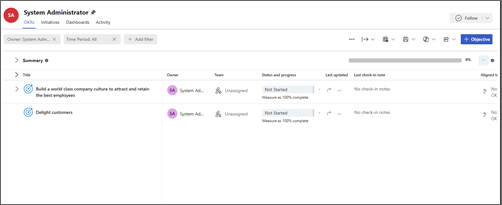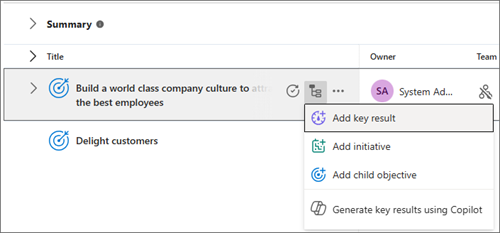Vytváření cílů, klíčových výsledků a iniciativ pomocí Viva Goals
Microsoft Viva Goals umožňuje vytvářet a dokumentovat cíle a klíčové výsledky, abyste získali jasno v tom, kam se má tým zaměřit. Iniciativy vám pomůžou sledovat práci směrem k vašim cílům a klíčovým výsledkům.

Poznámka: V tomto videu se iniciativy označují jako projekty.
V tomto článku:
Vytvoření cíle
Cíle jsou to, čeho chcete dosáhnout. Jsou to jasné cíle.
Vytvoření cíle:
-
Na bočním navigačním panelu přejděte na Moje okry, Moje týmy nebo Moje společnost.
-
Výběrem možnosti +Cíl v pravém horním rohu otevřete panel Nový cíl.
-
Do textovéhopole zadejte název cíle.
-
V části Podrobnosti vyplňte následující:
Poznámka: Informace v části Podrobnosti se ve výchozím nastavení nastaví v závislosti na entitě, kterou právě prohlížíte, a na vybraném časovém období.
-
Zarovnat na : Můžete zvolit zarovnání na OKR.
-
Tým: Přiřaďte organizaci OKR týmu nebo ponechte nepřiřazené.
-
Vlastník : Osoby zodpovědné za cíl.
-
Kdy : Časové období, během které se cíl dokončí.
-
Další možnosti
-
Přiřazení delegáta: Osoba, která může provádět změny jménem vlastníka.
-
Oprávnění: Nastavte oprávnění pro zarovnání pro tento cíl.
-
Značky: Přiřaďte k cíli popisky.
-
Přidejte popis: Další kontext pro váš cíl
-
-
Výsledek:Výsledek se měří jako procento směrem k 100% dokončení. Můžete také přidat fázované cíle.
-
Průběh a stav:Zadejte metodu pro aktualizaci průběhu a stavu.
-
Zvolte, jestli chcete pokračovat v aktualizaci z klíčových výsledků, nebo jestli chcete aktualizovat ručně.
-
Zvolte, jestli chcete stav Aktualizovat na základě průběhu, nebo jestli chcete aktualizovat ručně.
-
Vlastník ohlášení: Přiřaďte osobu, která má pro tento cíl provést ohlášení.
-
Přidejte doprovodné materiály k bodování: Pokyny ke sledování průběhu a skóre tohoto OKR
-
5. Vyberte Vytvořit a uložte cíl.
6. Cíl, který jste vytvořili, se zobrazí v zobrazení seznamu.
Tip: Pokud chcete upravit cíl, najeďte myší na cíl, vyberte Tři tečky Další akce a potom Upravit.
Vytvoření výsledku klíče
Klíčovými výsledky jsou měřitelné výsledky. Měly by být ambiciózní, ale dosažitelné a dostatečně kvantifikovatelné, aby vedly k objektivnímu známkování.
Vytvoření výsledku klíče:
-
Přejděte k cíli, se kterým chcete zarovnat.
-
Výběrem možnosti Přidat podřízenou položku > Přidat výsledek klíče otevřete panel Nový výsledek klíče.
-
Do textového pole Název výsledku klíče zadejte název výsledku klíče .
-
Nejprve zvolte Přidat metriku a zvolte způsob měření výsledku klíče.
-
Název metriky: Název toho, co budete sledovat.
-
Cílem je: V rozevíracím seznamu zvolte typ výsledku klíče následovaný cílovým formátem. U některých typů cílů můžete také přidat fázované cíle.
-
-
Dále zvolte metodu pro aktualizaci průběhu a stavu.Průběh: Způsob výpočtu průběhu pro tento cíl Můžete se rozhodnout aktualizovat ručně nebo se připojit ke zdroji dat pro automatické aktualizace průběhu. Pokud se chcete připojit ke zdroji dat, vyberte zdroj a vyplňte podrobnosti.
-
Vlastník ohlášení: Přiřaďte osobu, která má pro tento cíl provést ohlášení. Ve výchozím nastavení se nastaví jako vlastník.
-
Přidejte doprovodné materiály k bodování: Pokyny ke sledování průběhu a skóre tohoto OKR
-
-
Podrobnosti: Ty jsou zděděné z cíle a lze je podle potřeby upravit úpravou příslušných polí.
5. Uložte ho výběrem možnosti Vytvořit.Klíčový výsledek se zobrazí pod vaším cílem.
Vytvoření iniciativy
Iniciativy jsou aktivity, které pomohou dosáhnout měřitelných výsledků. Jedná se o jednotlivé aktivity, jejichž provádění bude mít vliv na výkon definovaných cílů.
Poznámky:
-
Místní iniciativy : Seznam úkolů se vytvoří a spravuje přímo v Viva Goals.
-
Integrované iniciativy: Seznam úkolů se spravuje prostřednictvím integrace s nástrojem pro správu projektů třetí strany.
Přidání iniciativy:
-
Přejděte na Cíl nebo (pokud ho váš Správa povolil) pod klíčovým výsledkem, se kterým chcete zarovnat.
-
Vyberte ikonu Přidat dílčí položku a potom přidejte iniciativu.
-
Do textového pole Název zadejte název vaší iniciativy.
-
Zkontrolujte podrobnosti, které vaše iniciativa zdědila z nadřazeného cíle nebo klíčového výsledku, a proveďte potřebné úpravy.
-
Výběrem možnosti Přidat metriku zvolte způsob měření výsledku vaší iniciativy.
-
Pojmenujte metriku a zvolte, jakého cíle chcete dosáhnout.
-
-
Pokud chcete svou iniciativu rozdělit, vyberte Přidat úkoly.
-
Dejte každému úkolu jméno, termín splnění a vlastníka.
-
-
Dále zvolte, jak měřit průběh a stav vaší iniciativy. Můžete aktualizovat ručně nebo zvolit zdroj dat pro automatické aktualizace průběhu.
-
Nezapomeňte uložit iniciativu.
Spojte se a učte se od odborníků a kolegů
Připojte se k diskuzi a podívejte se na nejnovější události v komunitě Viva Goals.